将Word文档快速转换为PPT文稿的方法
Word转换为ppt

Wor d,PDF,PPT,TXT之间的转换方法来源:刘波的日志一、把PPT转WORD形式的方法1.利用"大纲"视图打开PPT演示文稿,单击"大纲",在左侧"幻灯片/大纲”任务窗格的“大纲”选项卡里单击一下鼠标,按"C trl+A"组合健全选内容,然后使用"C trl+C"组合键或右键单击在快捷菜单中选择"复制"命令,然后粘贴到Word里。
提示:这种方法会把原来幻灯片中的行标、各种符号原封不动的复制下来。
2.利用"发送"功能巧转换打开要转换的PPT幻灯片,单击"文件"→"发送"→"MicrosoftWo rd"菜单命令。
然后选择"只使用大纲"单选按钮并单击"确定"按钮,等一会就发现整篇PPT文档在一个Wo rd文档里被打开。
提示:在转换后会发现Wo rd有很多空行。
在Word里用替换功能全部删除空行可按"C trl+H"打开"替换"对话框,在"查找内容"里输入" ^p^p",在"替换为"里输入"^p",多单击几次"全部替换"按钮即可。
("^"可在英文状态下用"Shift+6"键来输入。
)3.利用"另存为"直接转换打开需要转换的幻灯片,点击"文件"→"另存为",然后在"保存类型"列表框里选择存为"rtf"格式。
现在用Wo rd打开刚刚保存的rtf文件,再进行适当的编辑即可实现转换。
4.PPTC onv erttoDOC软件转换PPTConv erttoDOC是绿色软,解压后直接运行,在运行之前请将Wo rd和PPT程序都关闭。
PowerPoint使用技巧大全

PowerPoint使用技巧大全[zt]Word文档快速转换为PowerPoint文稿我们通常用Word来录入、编辑、打印材料,而有时需要将已经编辑、打印好的材料,做成PowerPoint演示文稿,以供演示、讲座使用。
如果在PowerPoint中重新录入,既麻烦又浪费时间。
如果在两者之间,通过一块块地复制、粘贴,一张张地制成幻灯片,也比较费事。
其实,我们可以利用PowerPoint的大纲视图快速完成转换。
首先,打开Word文档,全部选中,执行“复制"命令。
然后,启动PowerPoint,如果是Word 2002版,选择“普通”视图,单击“大纲”标签;如果没有“大纲”和“幻灯片”选项卡,显示的方法是在“视图"菜单上,单击“普通(恢复窗格)”或在窗口的左下角,单击[普通视图(恢复窗格)]按钮;如果是Word 97/2000版,可直接选择“大纲”视图,将光标定位到第一张幻灯片处,执行“粘贴”命令,则将Word文档中的全部内容插入到了第一幻灯片中。
接着,可根据需要进行文本格式的设置,包括字体、字号、字型、字的颜色和对齐方式等;然后将光标定位到需要划分为下一张幻灯片处,直接按回车键,即可创建出一张新的幻灯片;如果需要插入空行,按[Shift+Enter]。
经过调整,很快就可以完成多张幻灯片的制作。
最后,还可以使用“大纲"工具栏,利用“升级”、“降级"、“上移”、“下移”等按钮进一步进行调整.反之,如果是将PowerPoint演示文稿转换成Word文档,同样可以利用“大纲"视图快速完成。
方法是将光标定位在除第一张以外的其他幻灯片的开始处,按[Backspace](退格键),重复多次,将所有的幻灯片合并为一张,然后全部选中,通过复制、粘贴到Word中即可.在PowerPoint中巧用Flash动画如果你已经接触过Flash的话,一定会对它爱不释手,因为用它制作的文件小巧玲珑,晶莹可爱。
word转换成pptMicrosoft Office Word 文档
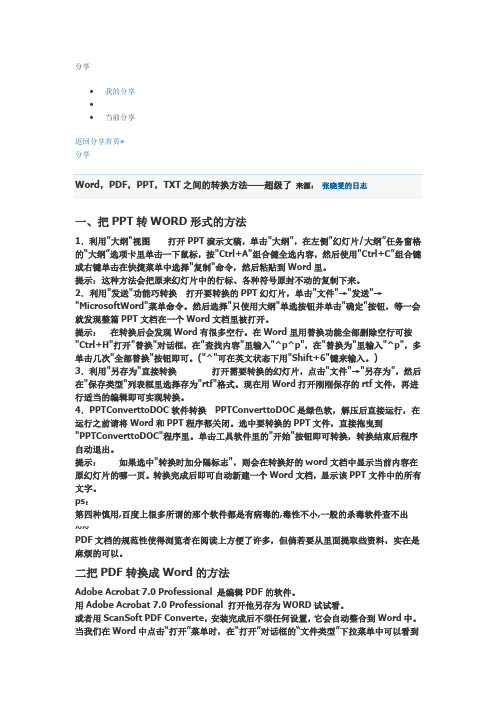
分享∙我的分享∙∙当前分享返回分享首页»分享一、把PPT转WORD形式的方法1.利用"大纲"视图打开PPT演示文稿,单击"大纲",在左侧"幻灯片/大纲”任务窗格的“大纲”选项卡里单击一下鼠标,按"Ctrl+A"组合健全选内容,然后使用"Ctrl+C"组合键或右键单击在快捷菜单中选择"复制"命令,然后粘贴到Word里。
提示:这种方法会把原来幻灯片中的行标、各种符号原封不动的复制下来。
2.利用"发送"功能巧转换打开要转换的PPT幻灯片,单击"文件"→"发送"→"MicrosoftWord"菜单命令。
然后选择"只使用大纲"单选按钮并单击"确定"按钮,等一会就发现整篇PPT文档在一个Word文档里被打开。
提示:在转换后会发现Word有很多空行。
在Word里用替换功能全部删除空行可按"Ctrl+H"打开"替换"对话框,在"查找内容"里输入"^p^p",在"替换为"里输入"^p",多单击几次"全部替换"按钮即可。
("^"可在英文状态下用"Shift+6"键来输入。
)3.利用"另存为"直接转换打开需要转换的幻灯片,点击"文件"→"另存为",然后在"保存类型"列表框里选择存为"rtf"格式。
现在用Word打开刚刚保存的rtf文件,再进行适当的编辑即可实现转换。
4.PPTConverttoDOC软件转换PPTConverttoDOC是绿色软,解压后直接运行,在运行之前请将Word和PPT程序都关闭。
WPS直接将WORD转换成PPT的图文教程
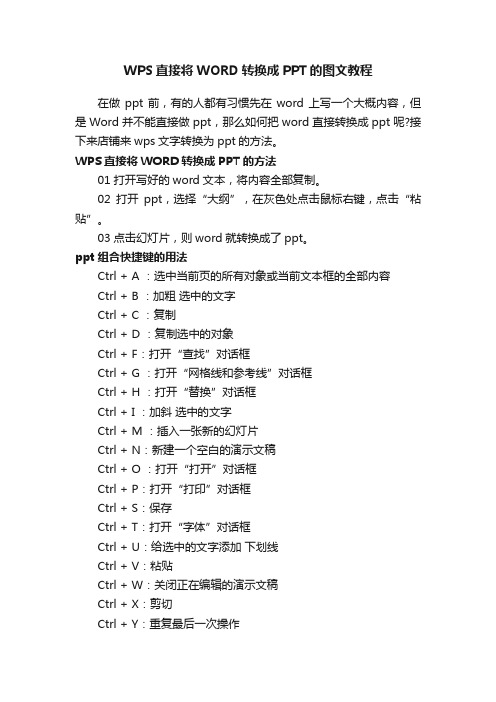
WPS直接将WORD转换成PPT的图文教程在做ppt前,有的人都有习惯先在word上写一个大概内容,但是Word并不能直接做ppt,那么如何把word直接转换成ppt呢?接下来店铺来wps文字转换为ppt的方法。
WPS直接将WORD转换成PPT的方法01打开写好的word文本,将内容全部复制。
02打开ppt,选择“大纲”,在灰色处点击鼠标右键,点击“粘贴”。
03点击幻灯片,则word就转换成了ppt。
ppt组合快捷键的用法Ctrl + A :选中当前页的所有对象或当前文本框的全部内容Ctrl + B :加粗选中的文字Ctrl + C :复制Ctrl + D :复制选中的对象Ctrl + F:打开“查找”对话框Ctrl + G :打开“网格线和参考线”对话框Ctrl + H :打开“替换”对话框Ctrl + I :加斜选中的文字Ctrl + M :插入一张新的幻灯片Ctrl + N:新建一个空白的演示文稿Ctrl + O :打开“打开”对话框Ctrl + P:打开“打印”对话框Ctrl + S:保存Ctrl + T:打开“字体”对话框Ctrl + U:给选中的文字添加下划线Ctrl + V:粘贴Ctrl + W:关闭正在编辑的演示文稿Ctrl + X:剪切Ctrl + Y:重复最后一次操作Ctrl + Z:撤销最后一次操作Ctrl + F6 :切换到另外一个正在编辑的 PowerPoint 演示文稿Ctrl + Delete:删除光标后面的一个单词Ctrl + Backspace :删除光标前面的一个单词Ctrl + Home:将光标移动到演示文稿的首页Ctrl + End:将光标移动到演示文稿的尾页Ctrl + 光标键:在文档中快速定位Ctrl + 左箭头:将光标移动到前一个单词的开头Ctrl + 右箭头:将光标移动到下一个单词的开头Ctrl + 上箭头:将光标移动到之前段落的开头Ctrl + 下箭头:将光标移动到后一个段落的开头Shift + 左箭头:选中光标前的一个字母Shift + 右箭头:选中光标后的一个字母Shift + Home:选中当前行起始到光标处的所有文字Shift + End:选中光标到当前行末尾的所有文字Shift + Ctrl + Home:在当前激活的文本框中,选中光标前到开头的所有文字Shift + Ctrl + End:在当前激活的文本框中,选中光标后末尾的所有文字。
ord,PDF,PPT,TXT之间的转换方法

一、把PPT转WORD形式的方法1.利用"大纲"视图打开PPT演示文稿,单击"大纲",在左侧"幻灯片/大纲”任务窗格的“大纲”选项卡里单击一下鼠标,按"Ctrl+A"组合健全选内容,然后使用"Ctrl+C"组合键或右键单击在快捷菜单中选择"复制"命令,然后粘贴到Word里。
提示:这种方法会把原来幻灯片中的行标、各种符号原封不动的复制下来。
2.利用"发送"功能巧转换打开要转换的PPT幻灯片,单击"文件"→"发送"→"MicrosoftWord"菜单命令。
然后选择"只使用大纲"单选按钮并单击"确定"按钮,等一会就发现整篇PPT文档在一个Word文档里被打开。
提示:在转换后会发现Word有很多空行。
在Word里用替换功能全部删除空行可按"Ctrl+H"打开"替换"对话框,在"查找内容"里输入"^p^p",在"替换为"里输入"^p",多单击几次"全部替换"按钮即可。
("^"可在英文状态下用"Shift+6"键来输入。
)3.利用"另存为"直接转换打开需要转换的幻灯片,点击"文件"→"另存为",然后在"保存类型"列表框里选择存为"rtf"格式。
现在用Word打开刚刚保存的rtf文件,再进行适当的编辑即可实现转换。
4.PPTConverttoDOC软件转换PPTConverttoDOC是绿色软,解压后直接运行,在运行之前请将Word和PPT程序都关闭。
怎样把word文档导入到ppt中
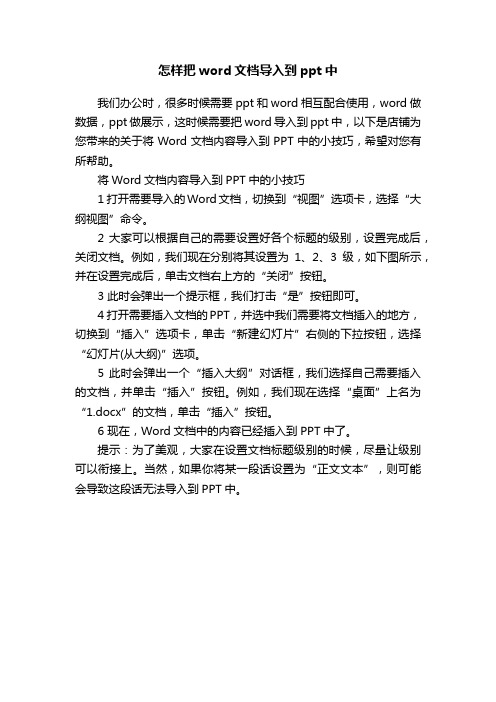
怎样把word文档导入到ppt中
我们办公时,很多时候需要ppt和word相互配合使用,word做数据,ppt做展示,这时候需要把word导入到ppt中,以下是店铺为您带来的关于将Word文档内容导入到PPT中的小技巧,希望对您有所帮助。
将Word文档内容导入到PPT中的小技巧
1 打开需要导入的Word文档,切换到“视图”选项卡,选择“大纲视图”命令。
2 大家可以根据自己的需要设置好各个标题的级别,设置完成后,关闭文档。
例如,我们现在分别将其设置为1、2、3级,如下图所示,并在设置完成后,单击文档右上方的“关闭”按钮。
3 此时会弹出一个提示框,我们打击“是”按钮即可。
4 打开需要插入文档的PPT,并选中我们需要将文档插入的地方,切换到“插入”选项卡,单击“新建幻灯片”右侧的下拉按钮,选择“幻灯片(从大纲)”选项。
5 此时会弹出一个“插入大纲”对话框,我们选择自己需要插入的文档,并单击“插入”按钮。
例如,我们现在选择“桌面”上名为“1.docx”的文档,单击“插入”按钮。
6 现在,Word文档中的内容已经插入到PPT中了。
提示:为了美观,大家在设置文档标题级别的时候,尽量让级别可以衔接上。
当然,如果你将某一段话设置为“正文文本”,则可能会导致这段话无法导入到PPT中。
如何轻松的把Word文档转换成PPT演示文稿
---------------------------------------------------------------最新资料推荐------------------------------------------------------ 如何轻松的把Word文档转换成PPT演示文稿如何轻松的把 Word 文档转换成 PPT 演示文稿张小建江苏省栟茶高级中学江苏南通 226406 信息技术的迅猛发展提高了生产、生活的效率,也促进了学校教学方法与教学方式的改革。
本文旨在解决教师把编写在 Word 文档里的教案制成 PPT 演示文稿时既费时又费力的困境,谈谈笔者在工作中的一些思考与体会,希望对读者朋友有所帮助和启发。
Microsoft Word 也能通过执行文件菜单里的发送命令转化成PPT,但不能达到预期的效果,特别是理科里常用的表格、公式、图片等不能正常转换。
这一困难可用 VBA 来解决。
1 遇到的问题问题一:PPT 演示文稿由一张张幻灯片组成,在转化的过程中如何自动分割成一张张的幻灯片?问题二:Word 文档中非文本对象(如表格、公式、图片等)如何处理?问题三:字体、字号、颜色、在 PPT 中文本的自动换行及自定义动画的设置? 2 问题的解决 2.1 问题一的解决在 Word 文档里编制教案时,就要设置好一个模板。
按需要设置好本节课的标题、一级小标题、二级小标题、内容等段落文字的格式,并命名为教案章、教案节、教案小节、1 / 6内容等。
编制教案时按这些格式排版即可。
在设计程序时可以在遇到一级小标题的格式时就新建一张新的幻灯片,且让一级小标题始终在幻灯片的最上端;在文本对象的行数超过 12 行时也自动新建一张幻灯片。
2.2 问题二的解决在 VBA 程序运行时,非文本对象可能出现不可识别的问题。
在工作中经过不断摸索实践发现最简便的方法是在 word 里编制教案时把这些非文本对象的版式设置为嵌入型,且单独一行,不与文本对象混排,如图 1. 图 1 2.3 问题三的解决字体一般选择黑体,字号为 24,颜色课标题和一级小标题选深红色、二级小标题和内容为深蓝色。
word转ppt
将Word快速转换为Powerpoint格式出处:多特软件站时间:2008-10-13 人气:16406 次核心提示:我们通常用Word来录入、编辑、打印材料,而有时需要将已经编辑、打印好的材料做成PowerPoint演示文稿,我们可以利用PowerPoint的大纲视图快速完成Word闻到PPT文档的转换。
我们通常用Word来录入、编辑、打印材料,而有时需要将已经编辑、打印好的材料做成PowerPoint演示文稿,以供演示、讲座使用。
如果在PowerPoint中重新录入,既麻烦又浪费时间。
如果在两者之间,通过一块块地复制、粘贴,一张张地制成幻灯片,也比较费事。
其实,我们可以利用PowerPoint的大纲视图快速完成Word闻到PPT文档的转换。
首先,打开Word文档,全部选中,执行“复制”命令。
然后,启动PowerPoint,选择“普通”视图,单击“大纲”标签(如图1)。
如果没有“大纲”和“幻灯片”选项卡,显示的方法是在“视图”菜单上,单击“普通(恢复窗格)”或在窗口的左下角,单击[普通视图(恢复窗格)]按钮。
可直接选择“大纲”视图,将光标定位到第一张幻灯片处,执行“粘贴”命令,则将Word文档中的全部内容插入到了第一幻灯片中。
接着,可根据需要进行文本格式的设置,包括字体、字号、字型、字的颜色和对齐方式等;然后将光标定位到需要划分为下一张幻灯片处,直接按回车键,即可创建出一张新的幻灯片;如果需要插入空行,按[Shift+Enter]。
经过调整,很快就可以完成多张幻灯片的制作(如图2)。
最后,还可以使用“大纲”工具栏,利用“升级”、“降级”、“上移”、“下移”等按钮进一步进行调整。
反之,如果是将PowerPoint演示文稿转换成Word文档,同样可以利用“大纲”视图快速完成。
方法是将光标定位在除第一张以外的其他幻灯片的开始处,按[BackSpace](退格键),重复多次,将所有的幻灯片合并为一张,然后全部选中,通过复制、粘贴到Word中即可。
word转换ppt方法
word转换ppt方法Word转换PPT方法。
在日常工作和学习中,我们经常会使用到Word文档和PPT演示文稿。
有时候,我们需要将Word文档转换成PPT文稿,以便更好地展示内容。
那么,如何将Word文档转换成PPT呢?接下来,我将为大家介绍几种简单易行的方法。
第一种方法是使用“另存为”功能。
首先,打开你的Word文档,然后点击菜单栏中的“文件”,选择“另存为”。
在弹出的对话框中,可以选择“PowerPoint演示文稿”作为文件类型,然后点击“保存”按钮即可。
这样就完成了Word文档到PPT文稿的转换。
第二种方法是使用“复制粘贴”功能。
首先,打开你的Word文档,选中你需要转换的内容,然后使用快捷键Ctrl+C进行复制,或者点击菜单栏中的“复制”按钮。
接着,打开PPT文稿,将光标定位到你想要粘贴的位置,使用快捷键Ctrl+V进行粘贴,或者点击菜单栏中的“粘贴”按钮。
这样,你就成功将Word文档中的内容粘贴到了PPT文稿中。
第三种方法是使用在线转换工具。
在互联网上有许多免费的在线文档转换工具,比如Zamzar、Online Convert等。
你只需要打开这些网站,上传你的Word文档,选择转换成PPT的格式,然后点击“转换”按钮,等待片刻,就可以下载到转换好的PPT文稿了。
第四种方法是使用专业的转换软件。
市面上也有一些专业的文档转换软件,比如Wondershare PDFelement、Adobe Acrobat等。
这些软件不仅可以将Word文档转换成PPT,还可以进行更多的格式转换和编辑操作。
如果你经常需要进行文档转换,不妨考虑购买一款专业的转换软件,以提高工作效率。
无论是使用“另存为”功能、复制粘贴、在线转换工具还是专业的转换软件,都可以帮助我们轻松地将Word文档转换成PPT文稿。
在实际操作中,我们可以根据自己的需求和习惯选择合适的方法。
希望以上方法能够对大家有所帮助,祝大家工作学习顺利!。
轻松将Word转换为PPT
❖ 先把你认为要作为一张幻灯片标题的地方选中,然 后选择“标题1”,其他也依次类推。
❖ 然后在菜单栏上选择“工具/自定义”,再在弹出的 对话框中选“命令”选项卡,从左窗口中选“所有 命令”,从右窗口中找到“Present It”命令。
❖ 请用鼠标左键按住并拖动“Present It”至Word的菜单 栏或工具栏即可。
❖ 把当前的Word文档直接转换为PowerPoint演示文稿, 以大纲视图显示。
Word转换成PPT?轻松搞定!
So easy !
方法一的小窍门
请亲们注意两者的对应关系哦!!!
❖ 这种转换方法要求你在Word大纲视图下编辑文档, Word大纲文档的一级标题变为PowerPoint演示文稿 页面的标题,Word大纲文档的二级标题变为 PowerPoint演示文稿页面的第一级正文,Word大纲 文档的三级标题变为PowerPoint演示文稿页面第一 级正文下的主要内容,其余依次类推。
快快来LOOK哦!
方法一 导入word文档法
步骤:
❖ 先在Word的大纲视图下,创建一个Word大纲文 件,存盘;
❖ 然后打开PowerPoint程序,单击菜单栏上的 “插 入”,选“幻灯片(从大纲)”,在打开的插入大纲对 话框中选中刚才存盘的Word大纲文档,单击[插入]。
❖ 这样,Word大纲文档就变成了 PowerPoint演示文稿。
轻松将Байду номын сангаасord转换为PPT 的方法
将Word转换为PPT的方法
很多人都习惯在PowerPoint环境下制作幻 灯片。但是,如果你手头有一个现成的Word 文稿,怎样在不用打开PowerPoint重新输入文 字的情况下轻松变成 PowerPoint演示文稿呢? 下面教您两种简便的方法,使您只需几下简 单的操作,即可轻松将Word文档转换为 PowerPoint演示文稿。
- 1、下载文档前请自行甄别文档内容的完整性,平台不提供额外的编辑、内容补充、找答案等附加服务。
- 2、"仅部分预览"的文档,不可在线预览部分如存在完整性等问题,可反馈申请退款(可完整预览的文档不适用该条件!)。
- 3、如文档侵犯您的权益,请联系客服反馈,我们会尽快为您处理(人工客服工作时间:9:00-18:30)。
将Word文档快速转换为PPT文稿的方法 首先,打开Word文档,全部选中,执行“复制”命令。
然后,启动PowerPoint,选择“普通”视图,单击“大纲”标签(如图1);如果没
有“大纲”和“幻灯片”选项卡,显示的方法是在“视图”菜单上,单击“普通(恢复窗格)”或在窗口的左下角,单击[普通视图(恢复窗格)]按钮。
图1
直接选择“大纲”视图,将光标定位到第一张幻灯片处,执行“粘贴”命令,则将Word文档中的全部内容插入到了第一幻灯片中。
接着,可根据需要进行文本格式的设置,包括字体、字号、字型、字的颜色和对齐方式等;然后将光标定位到需要划分为下一张幻灯片处,直接按回车键,即可创建出一张新的幻灯片;如果需要插入空行,按
[Shift+Enter]。
经过调整,很快就可以完成多张幻灯片的制作(如图2)。
最后,还可以使用“大纲”工具栏,利用“升级”、“降级”、“上移”、“下移”等按钮进一步进行调整。
图2
反之,如果是将PowerPoint演示文稿转换成Word文档,同样可以利用“大纲”视图快速完成。
方法是将光标定位在除第一张以外的其他幻灯片的开始处,按[BackSpace](退格键),重复多次,将所有的幻灯片合并为一张,然后全部选中,通过复制、粘贴到Word中即可。
